サポート パッケージのインストールと環境の構成
Unreal® Editor のインストール環境でシーンをカスタマイズし、Simulink® でそのシーン内でシミュレートするには、まず Vehicle Dynamics Blockset™ Interface for Unreal Engine® Projects サポート パッケージをインストールして構成する必要があります。
メモ
以下のインストール手順は R2025b に適用されます。以前のリリースを使用している場合は、他のリリースのドキュメンテーションを参照してください。
ソフトウェアおよびハードウェア要件の確認
サポート パッケージをインストールする前に、ご使用の環境がUnreal Engine シミュレーション環境の要件と制限に記載されているソフトウェアとハードウェアの最小要件を満たしていることを確認してください。
サポート パッケージのインストール
Vehicle Dynamics Blockset Interface for Unreal Engine Projects サポート パッケージをインストールするには、次の手順に従います。
MATLAB® の [ホーム] タブの [環境] セクションで、[アドオン] 、 [アドオンの入手] を選択します。
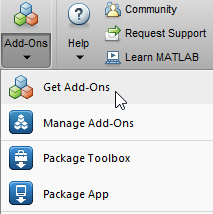
[アドオン エクスプローラー] ウィンドウで Vehicle Dynamics Blockset Interface for Unreal Engine Projects サポート パッケージを検索します。[インストール] をクリックします。
メモ
インストール フォルダーに対する書き込み権限が必要です。
制限
Simulink Online™ では Vehicle Dynamics Blockset Interface for Unreal Engine Projects はサポートされていません。
環境の構成
Vehicle Dynamics Blockset Interface for Unreal Engine Projects サポート パッケージには、次のコンポーネントが含まれています。
Unreal プロジェクト (
AutoVrtlEnv.uprojectで定義) とその関連ファイル。プロジェクトには、Simulation 3D Scene Configuration ブロックの [シーン名] パラメーターから選択できる、あらかじめ用意された 3D シーンの編集可能版が含まれています。3 つのプラグイン:
MathWorkSimulation、RoadRunnerMaterials、およびMathWorksAutomotiveContent。これらは MATLAB と Unreal Editor の間の接続を確立するプラグインで、コシミュレーションに必要です。
シーンをカスタマイズできるように環境を構成するには、copyExampleSim3dProject を使用してサポート パッケージのコンポーネントをローカル マシンのフォルダーにコピーします。プロジェクト ファイルとプラグイン ファイルは別の場所にコピーされます。たとえば、次のコードはプロジェクト ファイルを C:\project にコピーします。プラグイン ファイルは既定の場所である c:\Program Files\Epic Games\UE_5.3\Engine\Plugins\Marketplace\Mathworks にコピーされます。
sim3d.utils.copyExampleSim3dProject("C:\project");PluginDestination を指定します。Vehicle Dynamics Blockset Interface for Unreal Engine Projects サポート パッケージの以前のリリースを使用して開発されたプロジェクトを使用する場合は、Unreal Editor 5.3 との互換性をもたせるためにプロジェクトを移行する必要があります。以前のサポート パッケージを使用して開発されたプロジェクトの移行を参照してください。それ以外の場合は、Simulink および Unreal Editor を使用したシーンのカスタマイズに進むことができます。
メモ
プラグインを使用して複数の Unreal プロジェクトとコシミュレートする場合は、Unreal Engine 5.3 のプラグインのセクションを参照してください。
メモ
Simulink と Unreal Editor の間で接続を正常に確立するには、このプロジェクト ファイルを MATLAB 内または Simulink 内で開きます。このプロジェクトの使用の詳細については、Unreal Editor を開くを参照してください。
Linux プラットフォームでの環境の構成
Linux® プラットフォームでシーンをカスタマイズできるように環境を構成するには、以下を行います。
Unreal Editor をルート ディレクトリに
/UnrealEngine/UnrealEngine-5.3/UnrealEngine/Engine/...というフォルダー構造でインストールします。copyExampleSim3dProjectを使用してサポート パッケージのコンポーネントをコピーし、PluginDestinationを/UnrealEngine/UnrealEngine-5.3/UnrealEngine/Engine/Plugins/Marketplace/Mathworksと指定します。Unreal Editor を
.uprojectファイルの既定のアプリケーションとして設定します。たとえば、
AutoVrtlEnv.uprojectに移動します。AutoVrtlEnv.uprojectファイルを右クリックして [アプリケーションで開く] を選択し、[他のアプリケーションで開く] を選択します。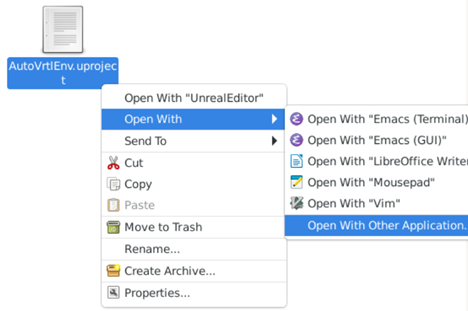
[参照] をクリックし、Unreal Editor アプリケーションを選択します。[アプリケーションで開く] ダイアログ ボックスで
[Use as default for this kind of file]を選択します。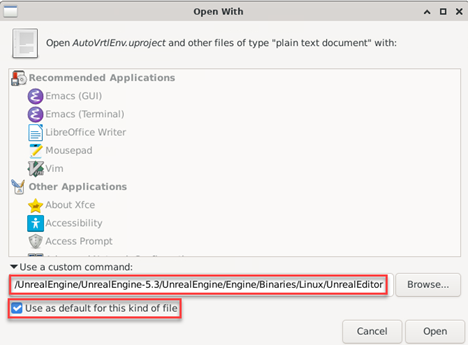
参考
Simulation 3D Scene Configuration | copyExampleSim3dProject